Version 2021
Usando o local de um dispositivo móvel para filtrar dados: Prompt de Localização Geográfica
É possível usar prompts de Localização Geográfica para filtrar dados em um relatório, documento ou widget de Mapa usando a localização geográfica atual de um iPhone, iPad ou dispositivo Android. Por exemplo, um widget de Mapa exibe várias localizações como marcadores na exibição do mapa. Você pode optar por exibir apenas os marcadores de localização que estão na localização atual do dispositivo móvel, como o mesmo estado, cidade ou código postal.
Você pode:
- Use a longitude e a latitude atual do dispositivo móvel para filtrar resultados do relatório automaticamente. Para fazer isso, você deve definir dois prompts de Valor, um para latitude e outro para longitude. Os prompts são automaticamente respondidos e não são apresentados ao usuário na interface do dispositivo móvel.
- Filtre uma lista dos elementos de atributo em um prompt usando a localização atual do dispositivo móvel. Por exemplo, você pode filtrar uma lista de respostas em um prompt de elementos de atributos para exibir uma lista das lojas localizadas somente na cidade atual. Para fazer isso, você deve definir um prompt de elementos de atributos com o estilo de exibição configurado para Localização Geográfica.
O nome de localização retornado por um prompt de Localização Geográfica se baseia no código geográfico do Google. O prompt determina sua longitude e latitude usando o receptor GPS do dispositivo móvel e passa essas informações ao Google Maps para retornar informações sobre sua localização.
Para utilizar um prompt de Elemento de Atributo para filtrar elementos de atributo com base na localização do dispositivo móvel, você deve fornecer um atributo de mapeamento de local que mapeie as informações de localização com codificação geográfica do Google para os dados que você deseja filtrar. Por exemplo, se quiser filtrar a lista de lojas pelo estado em que o dispositivo móvel está localizado, você poderá fornecer um atributo de mapeamento de local que contenha formulários de atributo separados para informações de localização de estado, conforme retornado pelo Google, e informações (como nome e endereço) para cada loja. O atributo de mapeamento de local deve armazenar as informações de localização no mesmo formato que o Google usa para fornecer a localização do usuário.
O atributo que fornece a lista de elementos de atributos que são filtrados e exibidos pelo prompt de localização geográfica, também denominado atributo de exibição, não precisa necessariamente ser o mesmo do atributo de mapeamento de local. Por exemplo, o estado do cliente é exibido tanto no atributo de exibição quanto no atributo de mapeamento de local. Quando o prompt é exibido em um dispositivo móvel, a lista de respostas de prompt é filtrada para exibir o estado atual, como mostrado na imagem abaixo, à esquerda. Pelo contrário, se o atributo de exibição é o atributo Loja e o atributo de mapeamento de local é Estado do cliente, a lista de respostas de prompt é filtrada para exibir as lojas no estado atual, como mostrado na imagem abaixo, à direita. Os usuários podem selecionar lojas da lista onde deseja que os dados sejam exibidos.
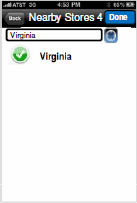
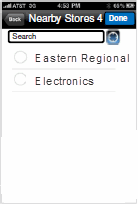
Para obter informações gerais sobre prompts, consulte Sobre prompts. Para obter mais informações sobre prompts para dispositivos móveis, inclusive o prompt de Localização Geográfica, consulte Criação de prompts para dispositivos móveis.
Os procedimentos a seguir listam as etapas necessárias para criar um prompt de Valor e um prompt de Elemento de Atributo que usam a localização geográfica do dispositivo móvel. Se criar um prompt de Valor, você criará um total de dois prompts de Valor, um para fornecer a latitude e o outro para fornecer a longitude.
Para criar um prompt de Valor que usa a localização geográfica do dispositivo móvel
O DHTML deve estar ativado. Consulte Como ativar DHTML no MicroStrategy Web..
- Clique em Criar em qualquer página, aponte para Novo Prompt e selecione Prompt de Valor.
- Na guia Definição selecione a opção Prompt numérico.
- Na guia Geral, especifique um título para o prompt no campo Título.
- Para exigir que os usuários respondam ao prompt antes de executar o relatório, marque a caixa de seleção A resposta do prompt é necessária.
- Para definir os valores mínimos e máximos que podem ser inseridos pelo usuário, marque as caixas de seleção Valor mínimo e Valor máximo e digite um valor nos campos respectivos. Você pode especificar um valor mínimo mesmo se não especificar um valor máximo.
Para especificar o layout e o estilo de exibição do prompt
- Na guia Estilo, na lista suspensa Estilo de exibição, selecione Localização Geográfica.
- Para especificar se o dispositivo móvel fornecerá a latitude ou longitude automaticamente ao responder o prompt selecione a opção Latitude ou Longitude. Você criará um total de dois prompts de Valor, um para especificar a latitude e o outro para especificar a longitude.
Para salvar o prompt
- Para salvar o prompt selecione Salvar como. A caixa de diálogo Salvar como é aberta. Especifique um nome, uma descrição e uma localização para salvar o prompt e clique em OK.
- Repita as etapas acima para criar um total de dois prompts, um para a longitude e um para a latitude do dispositivo móvel.
Você pode usar um prompt de Elemento de Atributo para pesquisar elementos em uma lista usando a localização atual do dispositivo móvel. Os usuários podem então selecionar um elemento de atributo dentre os resultados filtrados.
Para criar um prompt de Elemento de Atributo que usa a localização geográfica do dispositivo móvel
-
Na página inicial, clique em Novo prompt
 .
.Se estiver em uma página de pasta, poderá clicar no ícone Criar na barra de ícone à esquerda e a seguir clicar em Novo prompt.
- Clique em Lista de Elementos de Atributo.
Para determinar o atributo cujos elementos o usuário poderá escolher
Na guia Definição, clique em Selecionar Atributo. Selecione o atributo de exibição cujos elementos serão apresentados como respostas no prompt e clique em OK. Os usuários selecionam seus critérios de filtro em uma lista desses elementos de atributo.
Para definir os elementos específicos que o usuário poderá escolher
-
Escolha uma das seguintes opções:
Para exibir todos os elementos do atributo ao usuário quando ele estiver respondendo ao prompt, selecione Listar todos os elementos (nenhuma restrição).
Para criar uma lista de elementos de atributos que os usuários podem escolher, selecione Usar uma lista predefinida de elementos. Clique em Adicionar selecione os elementos e clique em OK. Para remover um objeto, realce-o e clique em Remover. Para remover todos os itens, clique em Limpar.
Para reduzir o número de elementos de atributo exibidos para o usuário, selecione Use um filtro para reduzir o número de elementos. Essa opção é útil para atributos com um grande número de elementos, como Cliente ou Funcionário. Você pode selecionar um filtro que retorna um conjunto específico de clientes, por exemplo, os 100 principais clientes deste mês. Pesquise e selecione o filtro.
- Na guia Geral, especifique um título e uma descrição para o prompt nos campos Título e Instruções.
- Para exigir que os usuários respondam ao prompt antes de executar o relatório, especifique se o prompt requer uma resposta. Marque a caixa de seleção A resposta do prompt é necessária.
- Defina o número mínimo e máximo de respostas de prompt permitidos, se desejar. Insira esses números nos campos Número mínimo de respostas e Número máximo de respostas. Você pode especificar um número mínimo mesmo que não especifique um número máximo.
Para especificar o layout e o estilo de exibição do prompt
- Na guia Estilo, na lista suspensa Estilo de exibição, selecione Localização Geográfica.
-
Na lista suspensa Selecionar nível de mapeamento de local, selecione o nível no qual você deseja retornar a localização do dispositivo móvel quando o usuário responder ao prompt. Por exemplo, se você selecionar Estado e o usuário estiver localizado em um endereço em Boston, Massachusetts, a localização do dispositivo móvel será retornada para o estado de Massachusetts.
Os níveis disponíveis são determinados automaticamente pelo Google.
-
Para selecionar o atributo de mapeamento de local a ser usado para filtrar a lista de elementos, clique em Selecionar Atributo. Vá até o atributo, selecione-o e clique em OK.
O atributo de mapeamento de local deve mapear a localização do dispositivo móvel, conforme retornado pelo Google, para os dados que você deseja filtrar. Esses dados de localização devem estar no nível selecionado na lista suspensa Selecionar nível de mapeamento de local. Por exemplo, se desejar filtrar uma lista de lojas pelo estado em que o dispositivo móvel está localizado, você poderá selecionar Estado como o nível de mapeamento de local e fornecer um atributo de mapeamento de local que contenha formulários de atributo separados para as informações de localização do estado, conforme retornado pelo Google, e informações (como nome e endereço da loja) para cada loja.
O atributo de mapeamento de local deve armazenar as informações de localização no mesmo formato que o Google usa para fornecer a localização do usuário. Por exemplo, se o dispositivo móvel estiver localizado em Boston, Massachusetts, e o Google retornar Massachusetts, o atributo de mapeamento de local deverá armazenar a localização do estado como Massachusetts, não MA ou Mass.
- Clique em Save (Salvar).
Tópicos relacionados
Prompt de Lista de Elementos de Atributo
